Კითხვა
საკითხი: როგორ დავაფიქსიროთ აუდიოს ხანგრძლივი შეფერხება Windows 11-ის დაწყებამდე?
გამარჯობა. Windows 11-ზე განახლების შემდეგ, ჩემი აუდიო ფაილები იწყებენ დაკვრას დაწყებიდან დაახლოებით 20 წამის შემდეგ ან საერთოდ არ უკრავენ. პრობლემა წარმოდგენილია ჩემს კომპიუტერში არსებულ ფაილებში და ვებსაიტებზე. ნებისმიერი რჩევა დასაფასებელია.
ამოხსნილი პასუხი
Windows-ის უახლესი ვერსია - Windows 11 გამოუშვა Microsoft-მა 2021 წელს, მაგრამ მომხმარებლები კვლავ აწყდებიან ძირითად პრობლემებს. ჩვენ ადრე ვწერდით Windows 11-ის პრობლემებზე, როგორიცაა
დავალების პანელის ხატები არ მუშაობს, საათი და თარიღი აკლია, და File Explorer ჩამორჩენილია.ცოტა ხნის წინ, ბევრმა ადამიანმა დაიწყო აუდიო პრობლემების განცდა Windows 11-ზე განახლების შემდეგ. მომხმარებლები აღწერენ პრობლემას, როგორც ხანგრძლივ აუდიო დაყოვნებას დაწყებამდე. როგორც ჩანს, შეცდომა გავლენას ახდენს ზოგიერთ აპზე, როგორიცაა Powerpoint, აუდიო ფაილები კომპიუტერზე და ასევე ბრაუზერები. პრობლემა საკმაოდ იდუმალია, რადგან არ არსებობს ერთი გამოსავალი, რომელიც ყველასთვის გადაჭრის მას.
ზოგიერთმა მომხმარებელმა სცადა Windows 10-ზე დაბრუნება, ზოგიერთმა კი წარმატებით - აუდიო შეფერხება გაქრა. თუმცა, სხვებისთვის - გაუმართაობა გარკვეული დროის შემდეგ დაბრუნდა. ამ სახელმძღვანელოში თქვენ იხილავთ 5 ნაბიჯს, რომელიც დაგეხმარებათ დააფიქსიროთ ხანგრძლივი აუდიო შეფერხება Windows 11-ის დაწყებამდე. თუ სამწუხაროდ არცერთი მათგანი არ დაგვეხმარება, თქვენც შეგიძლიათ სცადოთ Windows 11-დან Windows 10-მდე შემცირება როგორც ბოლო საშუალება.
ზოგიერთი მომხმარებლისთვის პრობლემა მოგვარდა მოწყობილობის დრაივერების განახლებით,[1] და სხვებს მოუწიათ დაუკავშირდნენ კომპიუტერის მწარმოებელს, რადგან აღმოჩნდა, რომ პრობლემა გამოწვეული იყო ტექნიკის პრობლემებით. თუ გსურთ თავიდან აიცილოთ პრობლემების აღმოფხვრის ხანგრძლივი პროცესი, გირჩევთ გამოიყენოთ ისეთი ტექნიკური ინსტრუმენტი, როგორიცაა ReimageMac სარეცხი მანქანა X9 რომელსაც შეუძლია სისტემის შეცდომების უმეტესობის გამოსწორება, BSOD,[2] დაზიანებული ფაილები და რეესტრი[3] საკითხები. წინააღმდეგ შემთხვევაში, გააგრძელეთ ქვემოთ მოცემული სახელმძღვანელო ინსტრუქციები.
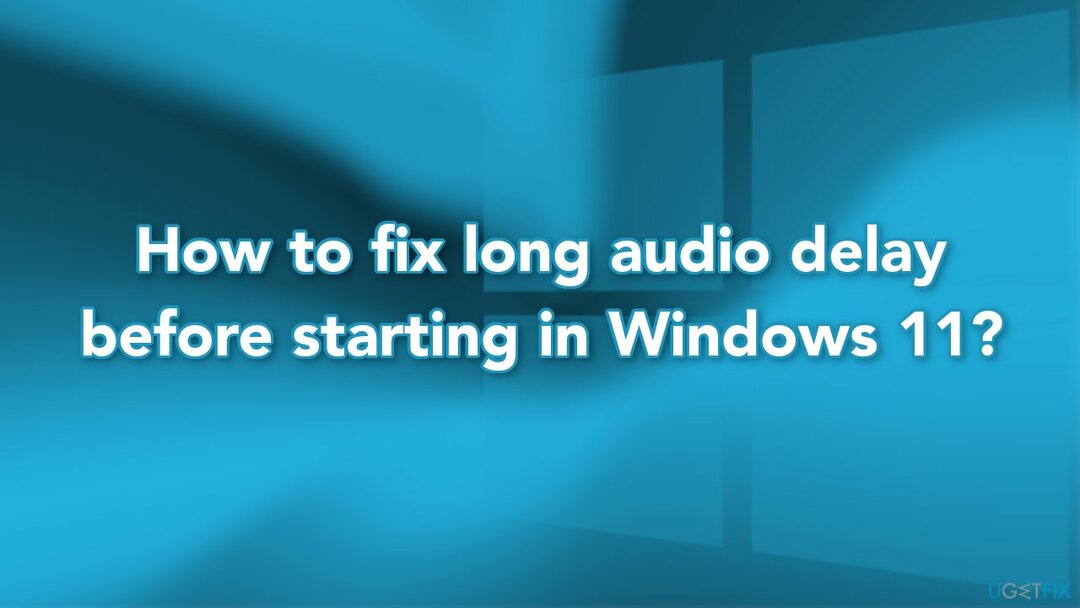
მეთოდი 1. დააინსტალირეთ Windows განახლებები
დაზიანებული სისტემის შესაკეთებლად, თქვენ უნდა შეიძინოთ ლიცენზირებული ვერსია Reimage Reimage.
- დააწკაპუნეთ დაწყება დავალების პანელზე
- აირჩიეთ დაყენება აპი ჩამაგრებულია დაწყება მენიუ
- დააწკაპუნეთ ვინდოუსის განახლება მარცხენა მხარეს პარამეტრები
- დააჭირეთ Შეამოწმოთ განახლებები ღილაკი ახალი პატჩის განახლებების ჩამოტვირთვისა და ინსტალაციისთვის
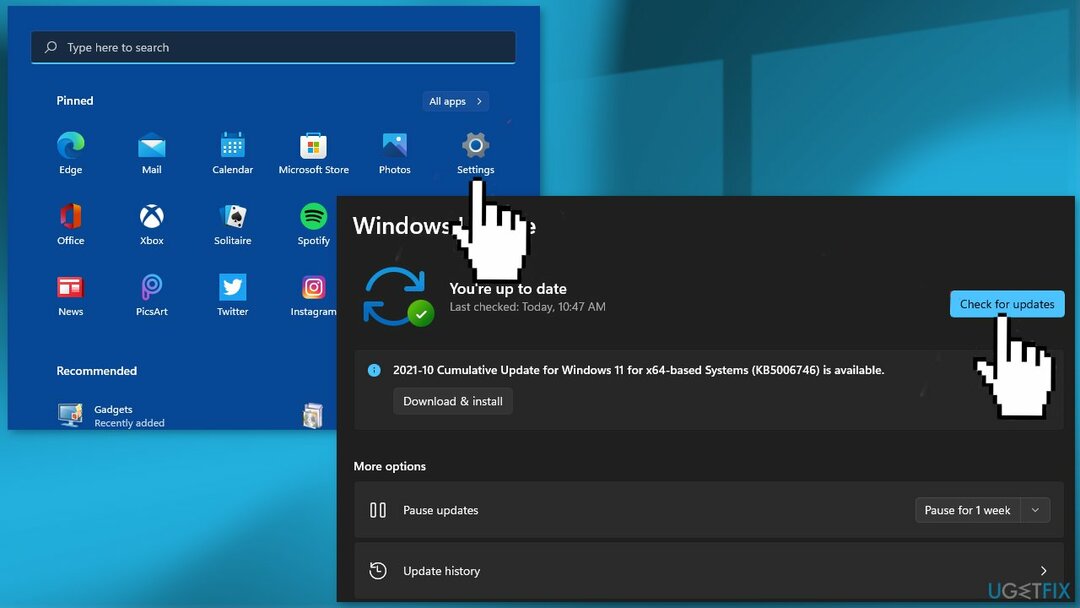
- თქვენ ასევე შეგიძლიათ დააინსტალიროთ სურვილისამებრ განახლებები გაფართოებული ჩანართი
მეთოდი 2. დაზიანებული სისტემის ფაილების შეკეთება
დაზიანებული სისტემის შესაკეთებლად, თქვენ უნდა შეიძინოთ ლიცენზირებული ვერსია Reimage Reimage.
გამოიყენეთ Command Prompt ბრძანებები სისტემის ფაილების დაზიანების გამოსასწორებლად:
- გახსენით ბრძანების სტრიქონი, როგორც ადმინისტრატორი
- გამოიყენეთ შემდეგი ბრძანება და დააჭირეთ შეიყვანეთ:
sfc / scannow
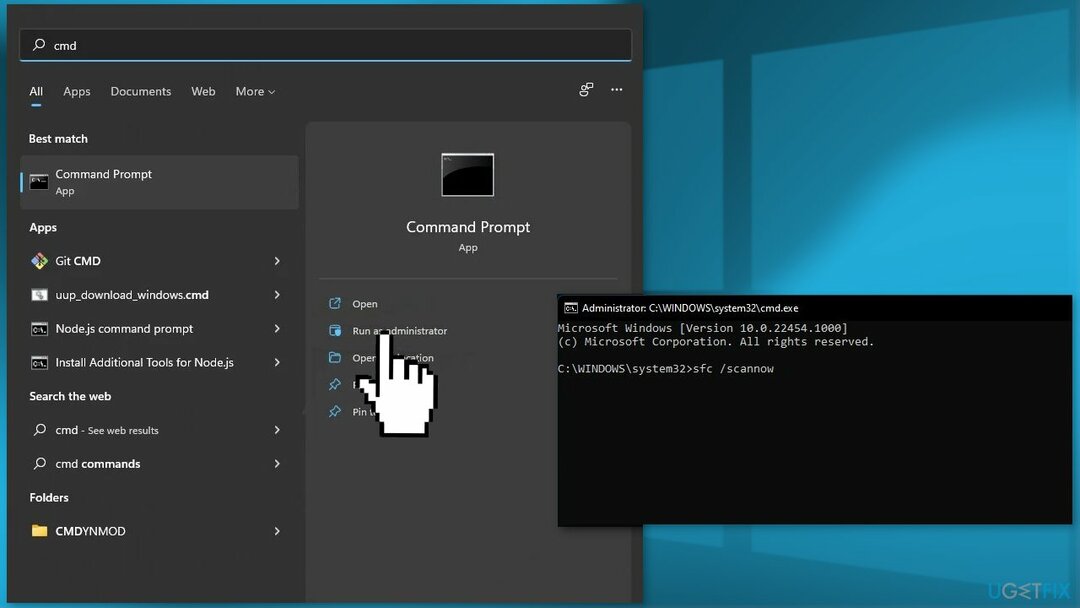
- გადატვირთვა თქვენი სისტემა
- თუ SFC-მ დააბრუნა შეცდომა, გამოიყენეთ შემდეგი ბრძანების სტრიქონები და დააჭირეთ შედი ყოველი შემდეგ:
DISM /ონლაინ /Cleanup-Image /CheckHealth
DISM /ონლაინ /Cleanup-Image /ScanHealth
DISM /ონლაინ /Cleanup-Image /RestoreHealth
მეთოდი 3. აუდიო და გრაფიკული ბარათის დრაივერების განახლება
დაზიანებული სისტემის შესაკეთებლად, თქვენ უნდა შეიძინოთ ლიცენზირებული ვერსია Reimage Reimage.
- ტიპი Მოწყობილობის მენეჯერი თქვენი დავალების ზოლის საძიებო ზონაში და დააწკაპუნეთ გახსენით
- მოწყობილობის მენეჯერის ფანჯრის შიგნით, გააფართოვეთ დრაივერების ჩვენება ვარიანტი
- დააწკაპუნეთ მაუსის მარჯვენა ღილაკით დეფექტურ ეკრანის დრაივერზე და აირჩიეთ განახლება კონტექსტური მენიუდან
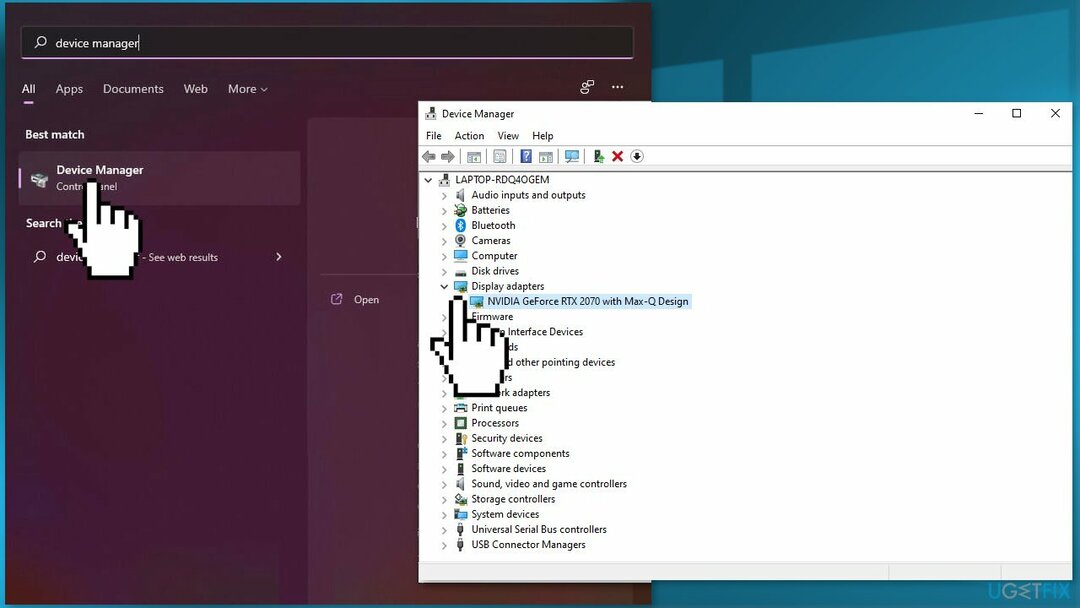
- ახლა გააფართოვეთ აუდიო შეყვანა და გამომავალი, იპოვნეთ დრაივერი და განაახლეთ იგი
- თუ ეს არ დაეხმარა ან Windows-მა ვერ იპოვა განახლებები, გამოიყენეთ ისეთი პროგრამა, როგორიცაა DriverFix რომელსაც შეუძლია თქვენი სისტემისთვის საუკეთესო დრაივერების პოვნა და მათი ავტომატურად ინსტალაცია
მეთოდი 4. დაუკავშირდით თქვენი კომპიუტერის მწარმოებელს
დაზიანებული სისტემის შესაკეთებლად, თქვენ უნდა შეიძინოთ ლიცენზირებული ვერსია Reimage Reimage.
პრობლემა შეიძლება გამოწვეული იყოს თქვენს აპარატურასა და პროგრამულ უზრუნველყოფას შორის თავსებადობის პრობლემებით. ბევრი მომხმარებელი ატყობინებს აუდიო დაყოვნების პრობლემას Dell კომპიუტერებთან, ასე რომ თქვენ შეგიძლიათ დაუკავშირდეთ მათ, რათა დაგეხმაროთ ამის გამოსწორებაში. შეიძლება დაგჭირდეთ თქვენი დევივის გაგზავნა სარემონტოდ ან მისი შეცვლა. თუ გაქვთ Dell კომპიუტერი და Windows 11-ზე დიდი ხნით შეფერხების პრობლემა გაქვთ, დაუკავშირდით Dell-ის მხარდაჭერას.
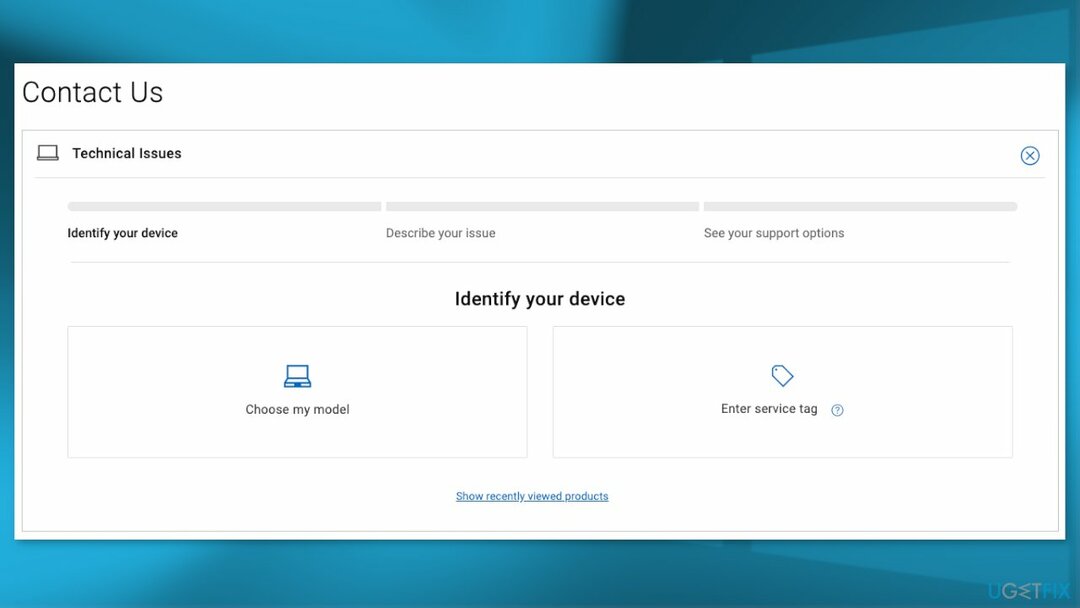
მეთოდი 5. გაასუფთავეთ დააინსტალირეთ Windows 11
დაზიანებული სისტემის შესაკეთებლად, თქვენ უნდა შეიძინოთ ლიცენზირებული ვერსია Reimage Reimage.
- მიდი ოფიციალურთან Microsoft-ის გვერდი
- Გააღე აირჩიეთ ჩამოტვირთვა ჩამოსაშლელი, არჩევა Windows 11და დაარტყა ჩამოტვირთვა ღილაკი

- აირჩიეთ თქვენი პროდუქტის ენა Ამოირჩიე ერთი ჩამოსაშლელი, დარტყმა დაადასტურე, შემდეგ დააწკაპუნეთ 64 ბიტიანი ჩამოტვირთვა
- Როდესაც .ISO ფაილი დაასრულებს ჩამოტვირთვას, დააწკაპუნეთ მასზე მარჯვენა ღილაკით და აირჩიეთ გახსენით > Windows Explorer-ით ვირტუალური დისკის დასამონტაჟებლად, შემდეგ ორჯერ დააწკაპუნეთ აწყობა ფაილი ინსტალაციის დასაწყებად
- მიჰყევით ეკრანზე მითითებებს
შეაკეთეთ თქვენი შეცდომები ავტომატურად
ugetfix.com გუნდი ცდილობს გააკეთოს ყველაფერი, რათა დაეხმაროს მომხმარებლებს იპოვონ საუკეთესო გადაწყვეტილებები მათი შეცდომების აღმოსაფხვრელად. თუ არ გსურთ ხელით შეკეთების ტექნიკასთან ბრძოლა, გთხოვთ, გამოიყენოთ ავტომატური პროგრამული უზრუნველყოფა. ყველა რეკომენდებული პროდუქტი გამოცდილი და დამტკიცებულია ჩვენი პროფესიონალების მიერ. ინსტრუმენტები, რომლებიც შეგიძლიათ გამოიყენოთ თქვენი შეცდომის გამოსასწორებლად, ჩამოთვლილია ქვემოთ:
შეთავაზება
გააკეთე ახლავე!
ჩამოტვირთეთ Fixბედნიერება
გარანტია
გააკეთე ახლავე!
ჩამოტვირთეთ Fixბედნიერება
გარანტია
თუ ვერ გამოასწორეთ თქვენი შეცდომა Reimage-ის გამოყენებით, დაუკავშირდით ჩვენს მხარდაჭერის ჯგუფს დახმარებისთვის. გთხოვთ, შეგვატყობინოთ ყველა დეტალი, რომელიც, თქვენი აზრით, უნდა ვიცოდეთ თქვენი პრობლემის შესახებ.
ეს დაპატენტებული სარემონტო პროცესი იყენებს 25 მილიონი კომპონენტის მონაცემთა ბაზას, რომელსაც შეუძლია შეცვალოს ნებისმიერი დაზიანებული ან დაკარგული ფაილი მომხმარებლის კომპიუტერში.
დაზიანებული სისტემის შესაკეთებლად, თქვენ უნდა შეიძინოთ ლიცენზირებული ვერსია Reimage მავნე პროგრამების მოცილების ინსტრუმენტი.

VPN გადამწყვეტია, როდესაც საქმე ეხება მომხმარებლის კონფიდენციალურობა. ონლაინ ტრეკერები, როგორიცაა ქუქიები, შეიძლება გამოყენებულ იქნას არა მხოლოდ სოციალური მედიის პლატფორმებისა და სხვა ვებსაიტების მიერ, არამედ თქვენი ინტერნეტ სერვისის პროვაიდერისა და მთავრობის მიერ. მაშინაც კი, თუ თქვენ იყენებთ ყველაზე უსაფრთხო პარამეტრებს თქვენი ვებ ბრაუზერის საშუალებით, თქვენ მაინც შეგიძლიათ თვალყური ადევნოთ ინტერნეტთან დაკავშირებული აპების საშუალებით. გარდა ამისა, კონფიდენციალურობაზე ორიენტირებული ბრაუზერები, როგორიცაა Tor არის, არ არის ოპტიმალური არჩევანი კავშირის შემცირებული სიჩქარის გამო. საუკეთესო გამოსავალი თქვენი საბოლოო კონფიდენციალურობისთვის არის პირადი ინტერნეტი - იყავით ანონიმური და უსაფრთხო ონლაინ.
მონაცემთა აღდგენის პროგრამა არის ერთ-ერთი ვარიანტი, რომელიც დაგეხმარებათ თქვენი ფაილების აღდგენა. ფაილის წაშლის შემდეგ, ის არ ქრება ჰაერში - ის რჩება თქვენს სისტემაში მანამ, სანამ მასზე ახალი მონაცემები არ არის დაწერილი. მონაცემთა აღდგენის პრო არის აღდგენის პროგრამა, რომელიც ეძებს თქვენს მყარ დისკზე წაშლილი ფაილების სამუშაო ასლებს. ხელსაწყოს გამოყენებით, შეგიძლიათ თავიდან აიცილოთ ღირებული დოკუმენტების, სასკოლო სამუშაოების, პირადი სურათების და სხვა მნიშვნელოვანი ფაილების დაკარგვა.